文章詳情頁
Win10一鍵共享自動修復網絡的圖文教程
瀏覽:4日期:2022-07-23 13:18:21
網絡問題是電腦中非常常見的電腦問題,遇到不同的網絡問題的原因自然有不同的解決辦法。今天小編就來教大家怎么使用一鍵共享自動來修復網絡。請大家務必跟著小編一步一步操作,自然就可以解決問題了。
具體步驟:
1、右鍵點擊網絡圖標,在彈出菜單中選擇“打開網絡和共享中心”菜單項。
2、在打開的網絡和共享中心窗口中,我們點擊左側的“更改適配器設置”快捷鏈接。
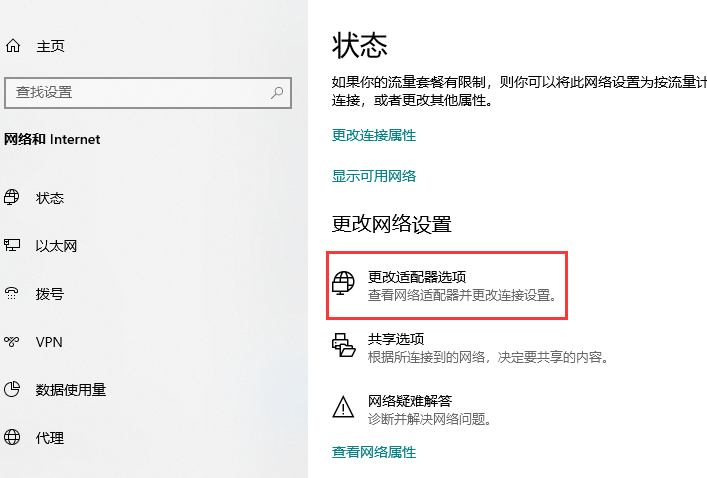
3、這時可以看到網絡連接的圖標,右鍵點擊正在使用的網絡連接,在彈出菜單中選擇“診斷”菜單項。
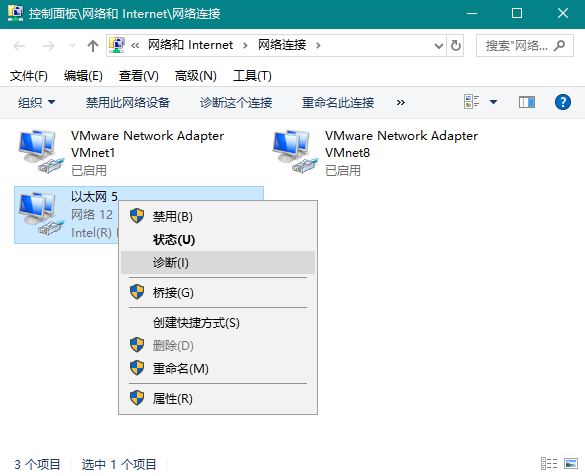
4、這是就會彈出Windows網絡診斷窗口,網絡診斷工具會自動檢測網絡問題。
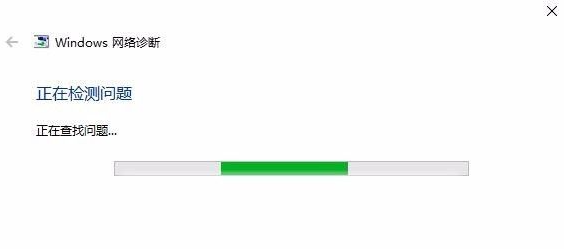
5、一會網絡診斷工具就會找到網絡問題,會在窗口中顯示出來,如果需要網絡診斷工具修復網絡的話,我們點擊“嘗試以管理員身份進行這些修復”快捷鏈接。
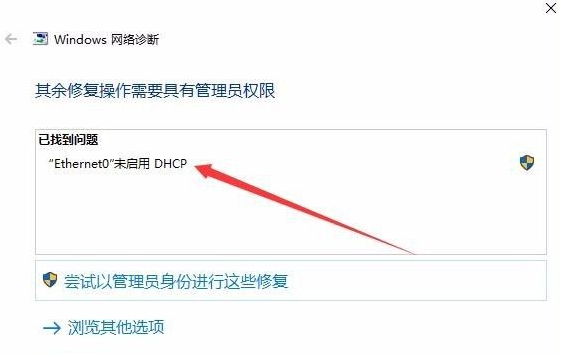
6、這是Windows網絡診斷工具就會自動修復網絡問題。
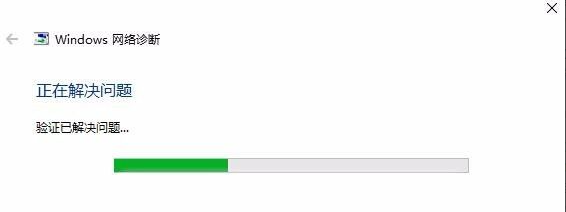
7、一會就會彈出需要修復網絡問題的提示,如果需要修復該項設置的話,點擊“應用此修復”快捷鏈接。
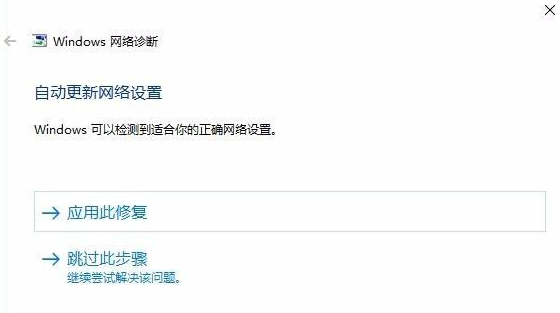
8、這時Windows網絡診斷工具就會彈出正在解決問題窗口,自動來修復網絡問題了。
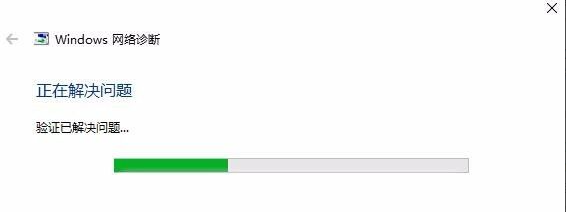
9、如果修復成功了,就會彈出“疑難解答已完成”的提示,同時顯示出修復已找到的網絡問題。
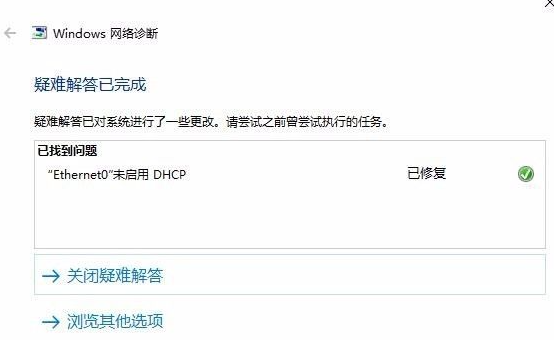
10、這時可以看到系統桌面右下角的網絡圖標已沒有小嘆號提示了,這時可以能夠正常上網了。
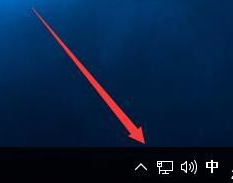
相關文章:
1. 如何一鍵關閉所有程序?Windows系統電腦快捷關閉所有程序教程2. Win11的開機音效要怎么設置?3. Win10提示無法正常啟動你的電腦錯誤代碼0xc0000001的解決辦法4. 怎么檢測電腦是否支持Win11系統?電腦無法運行Win11怎么辦?5. Win10怎么卸載重裝聲卡驅動?Win10卸載聲卡驅動詳細教程6. Win11渠道選哪個 升級Win11選擇哪個渠道7. Win10專注助手自動打開怎么辦?Win10注助手自動打開的解決方法8. Win10電腦制作定時關機代碼bat文件教程9. Win10更新原神2.1版本B服崩潰缺少PCgamesSDK.dll怎么辦?10. Win11怎么設置任務欄小圖標?Win11設置任務欄小圖標的方法
排行榜

 網公網安備
網公網安備